「快速啟動需要數據/Wi-Fi 嗎?嗨!我今天收到了一部新iPhone - 我對此感到非常高興!不過,我在商店進行了快速啟動電話到手機的傳輸,並意識到我的舊手機沒有連接到店內 Wi-Fi,因為我認為沒有,因為新手機當時根本沒有連接到 Wi-Fi/數據,但我只是想要一些外部保證。 ....”
- 來自 Reddit
對於希望將資料從舊 iPhone 快速傳輸到新 iPhone 的用戶來說,快速啟動是一項非常方便的功能。該功能可以自動傳輸大量數據,省去手動備份和恢復的麻煩。然而,許多用戶在使用「快速啟動」時都會遇到一個常見問題:「快速啟動」是否需要Wi-Fi才能正常使用?本文將深入探討快速啟動功能的工作原理並提供此問題的答案。
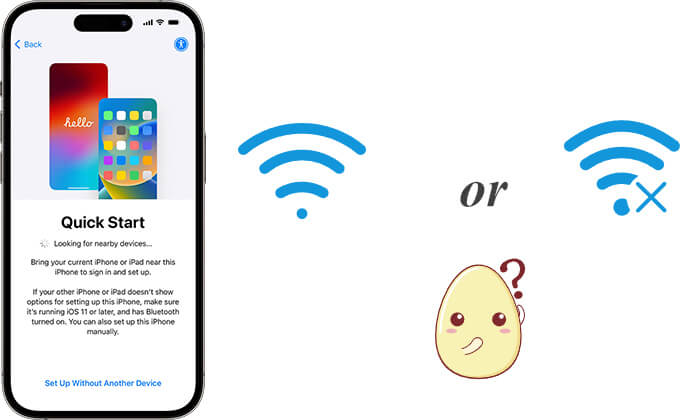
快速啟動是Apple推出的便利功能,旨在幫助用戶在新裝置設定過程中快速遷移資料。當使用者將新裝置靠近舊裝置時,快速啟動會自動偵測到它並提供資料傳輸選項。用戶只需按照螢幕上的指示即可快速將聯絡人、照片、應用程式等傳輸到新裝置。此功能使設備設定更簡單、更有效率,節省使用者時間。 ( 快速啟動會轉移所有內容嗎?)
Apple Quick Start 需要 Wi-Fi 嗎?事實上,快速啟動不需要外部 Wi-Fi,因為它可以使用點對點連線(本機 Wi-Fi 或藍牙)。但是,需要訪問互聯網才能完成應用程式下載。下面詳細分析一下:
1. 透過近場通訊 (NFC) 配對
在快速啟動的初始階段,裝置配對主要依靠NFC,無需Wi-Fi即可進行操作。使用者只需將兩個裝置靠近放置即可開始傳輸資料。
2. 資料傳輸時的網路需求
在正式資料傳輸階段,快速啟動在裝置之間使用點對點無線連接,而不是依賴 Wi-Fi 路由器。因此,基本資料傳輸不需要 Wi-Fi 連線。但是,如果您正在傳輸應用程式資料或需要從 iCloud 下載備份文件,則可能需要 Wi-Fi 連接,尤其是涉及許多應用程式或大文件時。
3. 系統更新要求
資料傳輸完成後,如果新裝置需要係統更新或安裝最新版本的應用程序,則會提示您連接Wi-Fi進行下載。這是因為大多數iOS更新檔案都很大,系統通常需要 Wi-Fi 來完成這些下載,以避免使用過多的行動數據。
現在,讓我們看看如何在 iPhone 上存取「快速入門」來設定您的新裝置。以下是使用「快速入門」將資料從一部 iPhone 傳輸到另一部 iPhone 的簡單指南:
步驟 1. 開啟新 iPhone 並將其放在舊 iPhone 旁邊。快速啟動畫面將顯示在您的舊裝置上。使用您的 Apple ID 設定新 iPhone,然後點選「繼續」。
步驟 2. 您的新 iPhone 上將出現一個動畫。將您的舊 iPhone 對準它,在取景器中對齊動畫。

步驟 3. 當您看到「在新 iPhone 上完成」提示時,請在新 iPhone 上輸入舊 iPhone 上的密碼。請依照螢幕上的指示在新裝置上設定 Touch ID 或 Face ID。
步驟 4. 當出現「從 iPhone 傳輸」選項時,點擊「繼續」開始將資料從舊 iPhone 傳輸到新 iPhone。

如果您的快速入門不起作用或您更喜歡 USB 傳輸, Coolmuster Mobile Transfer是一個很好的替代選擇。它是一款專業的資料傳輸工具,不僅支援iOS裝置之間的資料傳輸,還可以實現iOS和Android裝置之間的跨平台傳輸。
Coolmuster Mobile Transfer的亮點:
以下是如何使用行動傳輸在不快速啟動的情況下將資料從 iPhone 傳輸到 iPhone :
01在您的電腦上下載並安裝該工具的正確版本。打開程式並使用 USB 連接線將兩台 iPhone 連接到您的電腦。
02解鎖您的裝置並在出現提示時點擊「信任」。然後您將在工具上看到連接介面。

03從介面中選擇要傳輸的數據,然後按一下「開始複製」以啟動傳輸過程。

影片教學:
Quick Start 是一款方便的 iPhone 資料遷移工具,主要允許在不需要 Wi-Fi 的情況下進行傳輸。不過,下載 iCloud 備份檔或執行系統更新仍需要 Wi-Fi 連線。如果您需要不依賴 Wi-Fi 的更靈活的資料傳輸工具,請考慮嘗試Coolmuster Mobile Transfer 。傳輸穩定,支援跨平台操作,成為眾多用戶的首選。
相關文章:
將資料從 iPhone 傳輸到 iPhone 15/16 需要多長時間?在這裡找到答案